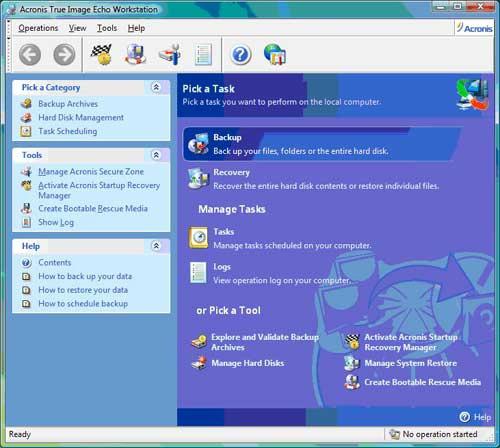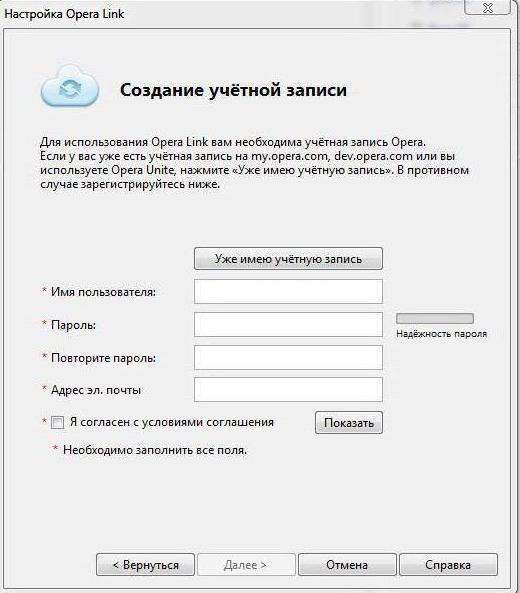Hur kan jag återställa en raderad mapp själv?
Låt oss prata om hur du återställer en raderad mapp. Denna fråga visas ganska ofta på webben. Ett sådant problem uppstår som regel när användare sätter saker i ordning på hårddisken på sin dator. Vid sådana tillfällen sker en oavsiktlig borttagning av mappen som innehåller viktig information. Det finns flera sätt att återvända katalogen tillbaka. Beroende på situationen måste du välja ett eller annat alternativ för att återställa den raderade mappen.

I själva verket elimineras varken filer eller mapparhelt från hårddisken. Om raderingen inträffade genom att använda knappen "Affairs" eller snabbmenyn, kommer dataen att vara i en särskild katalog som kallas papperskorgen. Det finns på skrivbordet. I det här fallet tror jag att du redan vet hur man återställer en raderad mapp. Vi går in i den här korgen, välj det nödvändiga objektet och sedan på panelen, som är till vänster, klicka på restaureringen av objektet.
Av samma princip finns det flera andra sätt,hur man återställer en raderad mapp När korgen är öppen väljer du filen och ringer snabbmenyn där du aktiverar återställningsfunktionen. Du kan också dubbelklicka på det önskade objektet och sedan öppnas ett fönster som heter "Egenskaper" före dig. Du måste välja fliken "Allmänt" i den och klicka sedan på återställningsknappen. Den ligger längst ner i det här fönstret. Så snart du utför ett av ovanstående alternativ visas den raderade mappen på dess ursprungliga plats.

Situationen förvärras när du redan harrensa papperskorgen. I det här fallet kan du försöka göra en systemåterställningsprocess med hjälp av en kontrollpunkt. För att göra detta behöver du en punkt som skapades innan du raderade. Omedelbart kommer jag att berätta att denna metod endast kommer att kunna göras i händelse av att skapandet av kontrollpunkter har inkluderats vid borttagningstillfället. Om inte, är den här metoden inte mer användbar.
Så, med hjälp av knappen "Start" du behöverUppkalla startmenyn. Där måste du gå till fliken Program och hitta katalogen med systemets standardprogram. Bland dessa program i listan ser du en katalog med serviceprogrammet. Hitta det också systemåterställningsprogrammet. Innan du kommer att bli ett fönster där du måste välja önskat nummer. När du väljer den, klicka på knappen för att starta proceduren. Efter att ha väntat på att slutföra och starta om datorn, kontrollera om katalogen visades på sin ursprungliga plats eller inte.

Om detta redan inte hjälpte, är det bara en väg ut. Du måste hämta och installera ett av de program som kan returnera raderade data. En av de populära är "Easy Recovery". Men du kan använda någon annan. Deras gränssnitt är lika, och för dig är det inte svårt att förstå det. Anger enheten där den raderade mappen var lokaliserad och skannar den.
En av de föreslagna metoderna bör lösa ditt problem. Det här är allt jag kan ge dig. Nu vet du hur du återställer en raderad mapp.